ChatGPT võrgu viga? 13 viisi selle parandamiseks!
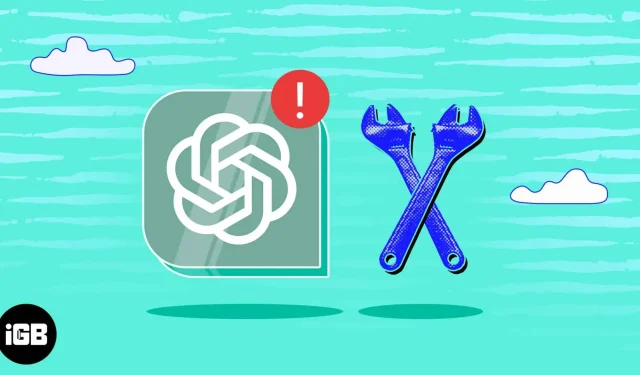
ChatGPT on võimas AI keelemudel, mida kasutatakse praegu sageli erinevates organisatsioonides ja tasanditel. Selle kasutamisel tekkis aga paljudel kasutajatel, sealhulgas minul, võrguprobleeme. Need vead on masendavad ja häirivad mudeli normaalset toimimist. Õnneks olen tagasi parimate lahendustega ChatGPT võrguvea parandamiseks.
Mis põhjustab ChatGPT võrgu viga?
ChatGPT-le on lihtne juurde pääseda teie Macist, iPhone’ist või Apple Watchist. Võrguvead on aga levinud probleem. Sellel on palju põhjuseid, kuid levinumad põhjused on aeglane Interneti-ühendus, serveri katkestused või suur nõudlus.
Saate artiklit alla kerida, et uurida üksikasjalikult selle probleemi võimalikke põhjuseid ja lahendusi.
13 lahendust ChatGPT võrguvigade parandamiseks
- Kontrollige, kas ChatGPT server ei tööta
- Laadige uuesti ChatGPT
- Kontrollige oma Interneti-ühendust
- Logige välja ja logige sisse ChatGPT-sse
- Lülituge teisele brauserile, seadmele või võrgule
- Vältige pikki päringuid
- Kustutage sirvimisandmed ja küpsised
- Muutke DNS-serverit
- Lähtestage DNS
- Kontrollige VPN-i laiendusi
- Teatage probleemist OpenAI-le
- Hankige ChatGPT+ tellimus
- Muud levinud parandused
Allpool kirjeldatud lihtsate ja arusaadavate meetodite abil võib ChatGPT “võrgutõrgete” parandamine olla imelihtne.
1. Kontrollige, kas ChatGPT server ei tööta.
Kui teil tekib ChatGPT kasutamisel võrgutõrge, külastage kõigepealt avatud AI olekulehte ja kontrollige serverite praegust olekut. See võimaldab teil kindlaks teha, kas probleem on teie ühendusega isoleeritud või on ka teistel kasutajatel katkestusi.
2. Laadige uuesti ChatGPT
ChatGPT taaskäivitamine võib aidata, kui teil on platvormil võrguprobleeme. Seda saate teha, vajutades klahve Cmd (⌘) + R või klõpsates brauseri uuesti laadimise nuppu. See laadib lehe uuesti ja värskendab teie võrguühendust, mis võib probleemi lahendada.
3. Kontrollige oma Interneti-ühendust
Interneti-ühenduse kontroll on veel üks potentsiaalne lahendus ChatGPT võrguvea parandamiseks Macis, kui leitakse pikki vastuseid. Interneti-ühenduse probleemide kontrollimiseks ja võrguvigade tõrkeotsinguks saate teha mitmeid toiminguid.
Esialgu on soovitatav avada veebibrauser ja külastada veebisaiti, et veenduda, kas teie Interneti-ühendus töötab korralikult. Samuti saate kontrollida, kas Wi-Fi töötab teie Macis ja hinnata, kas Interneti-ühendus on aktiivne, kui teie Mac on Wi-Fi-ga ühendatud.
4. Logige välja ja logige sisse ChatGPT-sse.
Teie ühendust serveritega värskendatakse ja lähtestatakse iga kord, kui logite sisse ja välja oma kontole, tagades ajutiste probleemide lahendamise. Külastage ChatGPT veebisaiti ja klõpsake lehe vasakus alanurgas nuppu Logi välja.
Pärast väljalogimist oodake veidi enne uuesti sisselogimist. Teie süsteemil on lühikese pausi jooksul piisavalt aega värskendamiseks ja serveriga uue ühenduse loomiseks.
5. Lülituge teisele brauserile, seadmele või võrgule.
Üks kiiremaid viise ChatGPT võrguvigade lahendamiseks pikkade vastuste korral on proovida lülituda teisele brauserile, seadmele või võrgule. Mõnikord võib probleem olla seotud teie praeguste võrguseadete või brauseri konfiguratsiooniga ning teisele valikule lülitumisel peaksite saama probleemist mööda minna ja ChatGPT-ga edukalt ühenduse luua.
6. Väldi pikki päringuid
Kuigi ChatGPT ei ole ametlikult määranud vihjele ega vastusele tähemärgipiirangut, soovitan ma jätta selle maksimaalselt 1500 tähemärgi juurde. Selle limiidi ületamisel võivad tekkida võrgutõrked, mis on teile ebamugavad.
Samuti on soovitatav sisestada oma taotlus selgelt ja lühidalt. Seda lähenemisviisi kasutades võite olla kindel, et tööriist pakub asjakohaseid ja praktilisi lahendusi.
Kogu teie brauserisse salvestatud teavet, nagu küpsised, vahemälu ja sirvimisajalugu, nimetatakse brauseri andmeteks. Kui teil on ChatGPT kasutamise ajal võrguprobleeme, võib brauseri küpsiste ja andmete kustutamine olla abiks.
Kui küpsised muutuvad rikutuks või aeguvad, võivad need mõnikord põhjustada võrguvigu. Lisaabi saamiseks vaadake meie artiklit küpsiste ja andmete kustutamise kohta oma Maci brauserist Safari.
8. Muutke DNS-serverit
Teine võimalik ChatGPT võrgutõrke põhjus võib olla aegunud või valesti konfigureeritud DNS-server. Saate selle parandada, järgides meie artiklit selle kohta, kuidas oma Macis DNS-serverit muuta.
9. Loputage DNS
Saate kasutada DNS-i loputusmeetodit, et eemaldada oma eelmisest ChatGPT veebisaidi külastusest DNS-kirjed, mis on endiselt teie Maci ajutises salvestusruumis. See võimaldab teil oma praeguse seansi jaoks täiesti uue salvestusruumi ja lahendada ChatGPT võrguvea probleemi. Võite vaadata ka meie artiklit, et saada lihtsaid juhiseid selle kohta, kuidas Macis DNS-i vahemälu tühjendada.
10. Kontrollige VPN-laiendusi
Kuigi VPN on suurepärane tööriist Interneti-liikluse saatmiseks turvalise võrgu kaudu, võib see brauseri kaudu ChatGPT-le juurde pääsemisel mõnikord põhjustada probleeme, näiteks võrgutõrkeid. Selle probleemi lahendamiseks on kaks võimalust: taasühendage oma VPN-serveriga või looge ühendus mõne muu VPN-iga.
11. Teatage probleemist OpenAI-le
Probleemist OpenAI-le teatamine on üks lihtsamaid protsesse võrgutõrgetega seotud probleemide lahendamiseks. Järgige allolevaid samme.
- Minge OpenAI abikeskusesse .
- Otsige ekraani paremas alanurgas asuvat vestlusikooni.
- Klõpsake vahekaarti „Sõnum” → valige suvand „Saada meile sõnum”.
- Valige saadaolevate valikute loendist ChatGPT.
- Järgige juhiseid, et teavitada oma probleemist OpenAI-d.
Kui hiljutised aruanded on õiged, võib OpenAI teile vigade leidmise eest isegi maksta!
12. Hankige ChatGPT+ tellimus
Kasutajad, kes tellivad ChatGPT+, saavad lisafunktsioone ja tuge, sealhulgas juurdepääsu spetsiaalsele tugimeeskonnale, kes saab aidata tehniliste probleemide, näiteks võrgutõrgete korral. Täiustatud versiooniga saate juurde pääseda ka eksklusiivsele sisule, parandada keeletöötlust ja kiirendada reageerimisaega.
Plaani saab hõlpsasti uuendada, minnes ChatGPT veebisaidile → klõpsates „Uuenda plussile” → valides „Uuenduspakett” → järgides ostu lõpuleviimiseks ekraanil kuvatavaid juhiseid.
13. Muud levinud parandused
- IP-aadressi lähtestamine: IP-aadressi lähtestamine võib olla kasulik lahendus ChatGPT võrguvigade parandamiseks Macis. Üksikasjalikud juhised selle probleemi lahendamiseks leiate meie artiklist IP-aadressi lähtestamise kohta Macis.
- Keela laiendused: mõnikord võivad laiendused teie ühendust häirida, põhjustades võrguvigu. Laienduste keelamiseks oma veebibrauseris avage lihtsalt brauseri nimi menüüs → Vali laiendused → keelake kõik hetkel aktiivsed. Kui see on tehtud, proovige uuesti juurdepääsu ChatGPT-le, et näha, kas võrgutõrge on lahendatud.
- Taaskäivitage oma Mac. Maci taaskäivitamine võimaldab seadmel lähtestada kõik ajutised süsteemivead, mis võivad võrgutõrke põhjustada. Maci taaskäivitamiseks klõpsake menüüribal Apple’i logol () → valige Taaskäivita.
- Värskendage macOS-i: ChatGPT võrguvea saab lahendada ka MacOS-i värskendamisega uusimale versioonile. Seda tehes võite olla kindel, et teil on uusimad turvavärskendused, veaparandused ja jõudluse täiustused. Selleks järgige lihtsalt meie artiklis olevaid juhiseid MacOS-i värskendamise kohta Macis.
KKK
Jah, on väga tõenäoline, et ChatGPT ei saa teie kasutatava VPN-teenuse tõttu oma serveritega ühendust luua. Kui teil on see probleem, võite proovida kasutada oma Maci jaoks teist VPN-i.
Võite oodata, kuni server uuesti võrku lülitub, või teavitada probleemist ChatGPT tugiteenust.
Jah, vananenud operatsioonisüsteem võib Macis põhjustada ChatGPT võrgutõrke.
Kui konkreetne WiFi-võrk on ainus, mis põhjustab Macis ChatGPT võrgutõrke, võib probleem olla võrgus endas. Probleemi püsimise kontrollimiseks proovige luua ühendus mõne muu WiFi-võrguga või kasutada traadiga Interneti-ühendust.
Hüvasti! ChatGPT võrgu viga!
Tänu oma võimele aidata erinevate probleemide lahendamisel on ChatGPT-l suur potentsiaal edasiseks arenguks. Loodame, et ülaltoodud lahendused on teie arsenalis. Nüüd saate kohe oma Macis ChatGPT võrguveaga toime tulla. Kui teil on aga endiselt probleeme ChatGPT või mõne muu Apple’i ökosüsteemi seadmega, jätke kommentaar ja ma aitan teid hea meelega.



Lisa kommentaar